WP7手机录音功能及将录音文件导出到电脑
摘要:首先将附件中的AudioRecorder1.0安装到手机上,运行后点击麦克风按钮即可录制音频。录制过程中可以按红框处的‖按钮暂停或是●按钮结...
首先将附件中的AudioRecorder 1.0安装到手机上,运行后点击麦克风按钮即可录制音频。录制过程中可以按红框处的‖按钮暂停或是●按钮结束录制,录制好的音频格式为wav文件。
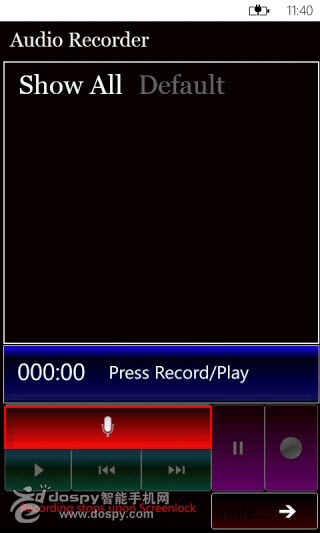
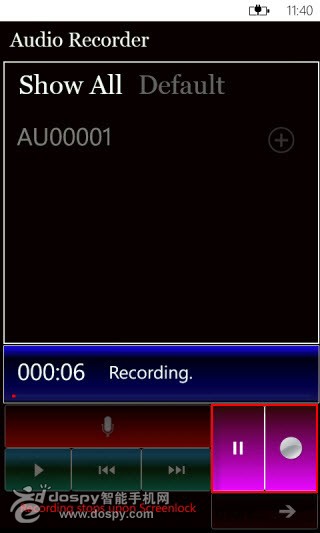
录制完毕后点击►按钮可以播放刚才录制好的音频,如果要导出该音频到电脑上,则需要点击右下角的→按钮。

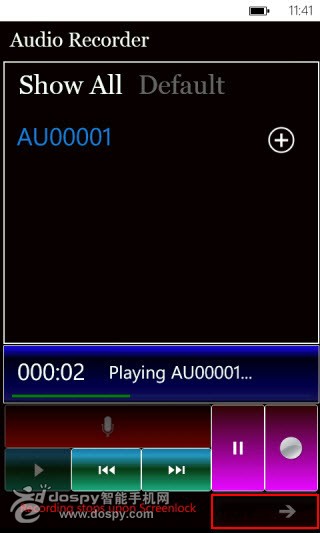
接下来点击红框所示的按钮,然后下载附件中的AudioRecorderCopier.zip并解压,以管理员方式运行AudioRecorderCopier.exe。
接下来我们在PC Name/IP里填上电脑的IP地址(可用cmd的ipconfig查看IP地址),然后点击Connect To PC和电脑连接,连接成功后会提示“Successfully connected to PC”。
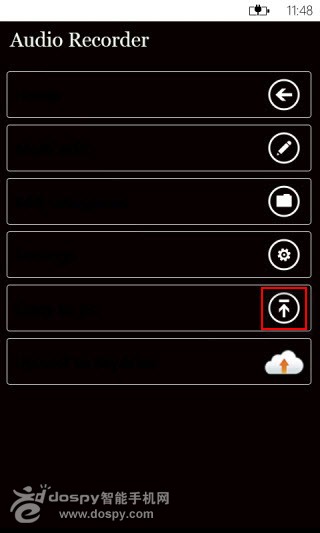

现在我们就可以在电脑端看到音频文件列表了,还可以看到文件的具体大小,下面的Save to一栏我们可以点击Browse按钮来选择保存到电脑上的哪个文件夹里。
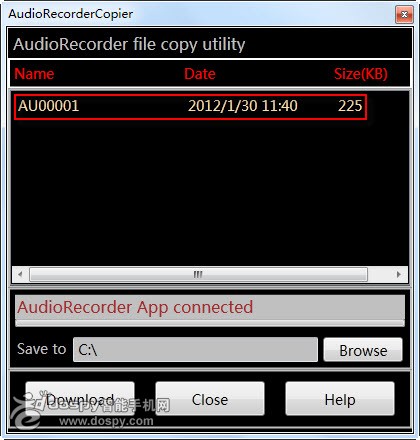
设置好后选定要导出的音频文件,然后点击Download按钮就能将音频文件导出到电脑了,成功后会提示“File downloaded”。

【WP7手机录音功能及将录音文件导出到电脑】相关文章:
★ 联想A1900如何将联系人导出到SD卡或从SD卡导入到机身
上一篇:
oppo r3电信版的参数配置如何?
下一篇:
一分钟制作WP7手机铃声
